本人只讲干货,废话不多说,遇到的问题也够多的,详细情况如下:
Windows10下安装MySQL8.0
1:首先去官网下载安装包
下载地址:https://dev.mysql.com/downloads/mysql/
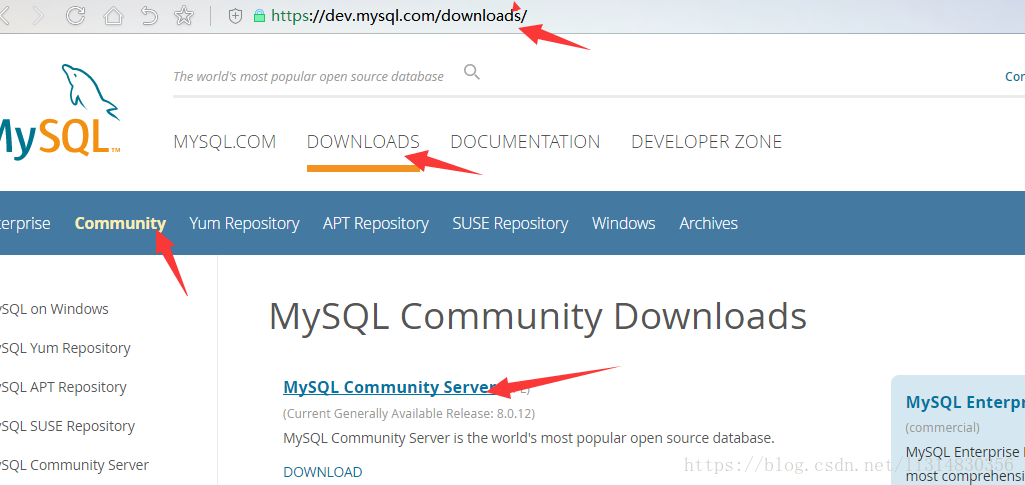
点击进去后,进入后,往下拉:
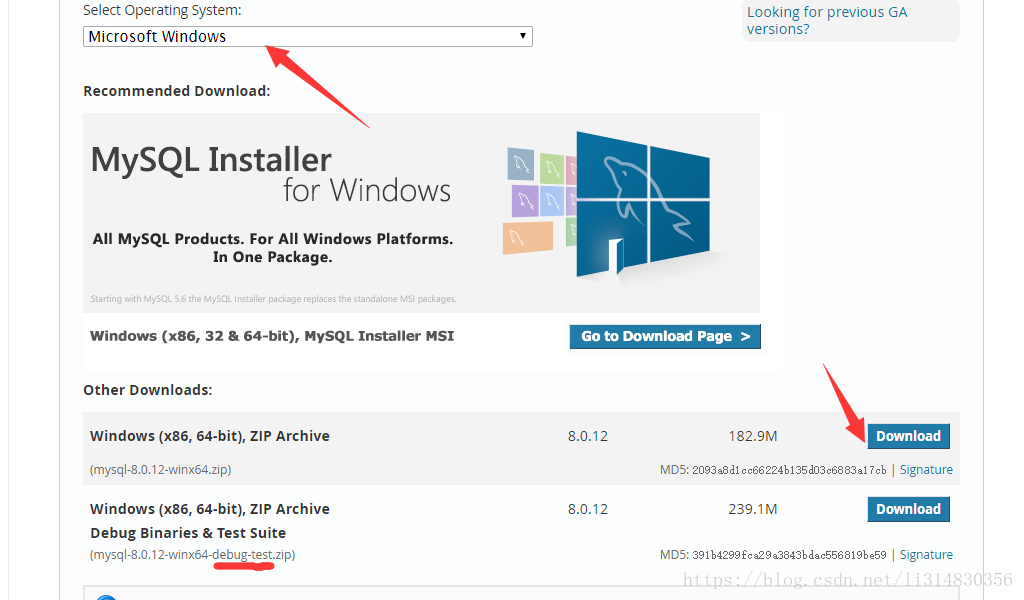
点击download,弹出:
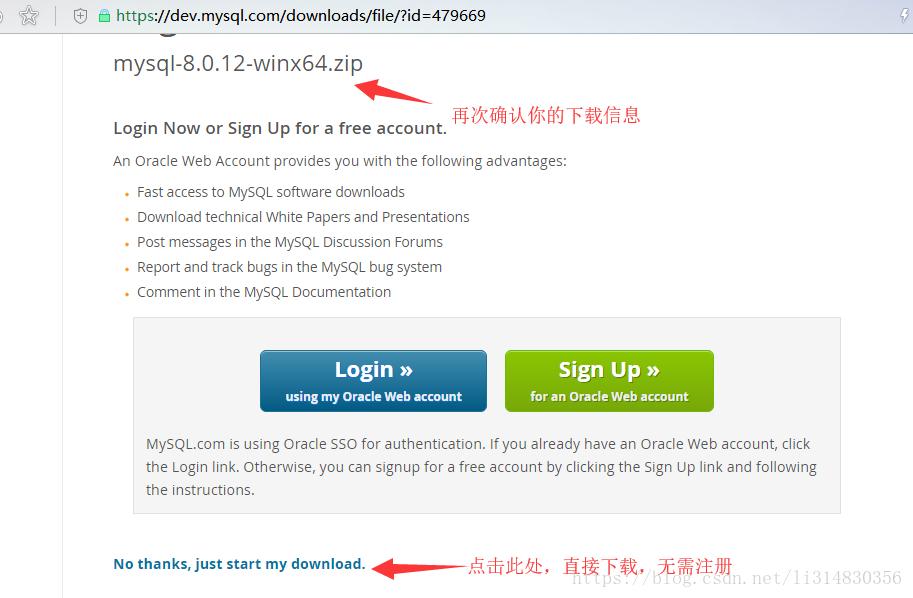
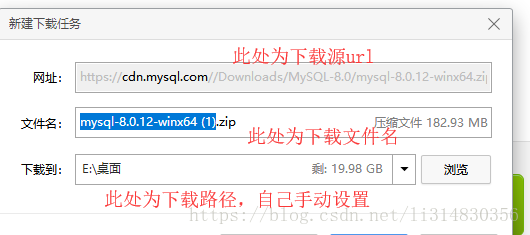
2,文件下载后,解压文件到你需要的路径,因大部分文件为英文名,最好使用英文文件夹,避免麻烦:我的路径为:D:\MySql.
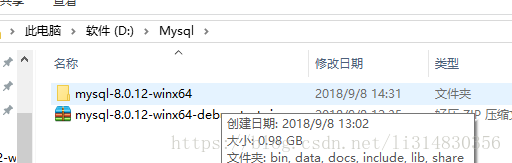
3,我们就开始安装,因解压的文件中并没有my.ini 文件,此时不要急,也不要怕,手动在解压的文件夹中创建一个:如下
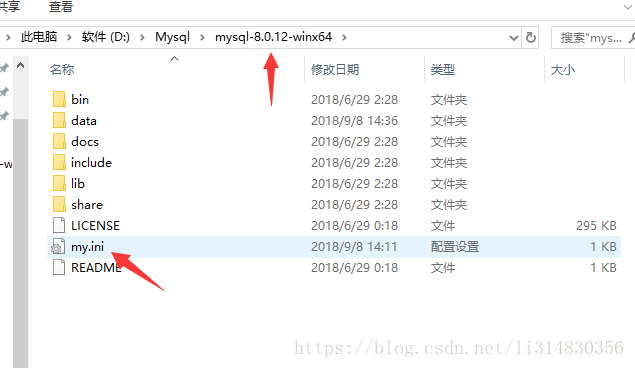
注意我的路径信息,my.ini 文件中信息为:
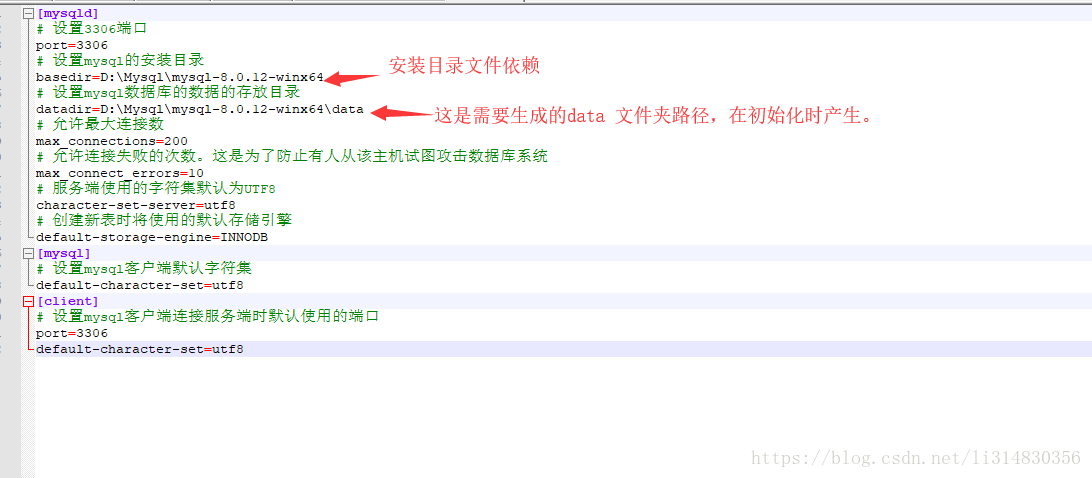
上面是图片,下面是文本:
[mysqld]
# 设置3306端口
port=3306
# 设置mysql的安装目录
basedir=D:\Mysql\mysql-8.0.12-winx64
# 设置mysql数据库的数据的存放目录
datadir=D:\Mysql\mysql-8.0.12-winx64\data
# 允许最大连接数
max_connections=200
# 允许连接失败的次数。这是为了防止有人从该主机试图攻击数据库系统
max_connect_errors=10
# 服务端使用的字符集默认为UTF8
character-set-server=utf8
# 创建新表时将使用的默认存储引擎
default-storage-engine=INNODB
[mysql]
# 设置mysql客户端默认字符集
default-character-set=utf8
[client]
# 设置mysql客户端连接服务端时默认使用的端口
port=3306
default-character-set=utf8
4,执行初始化之前,建议添加环境变量:
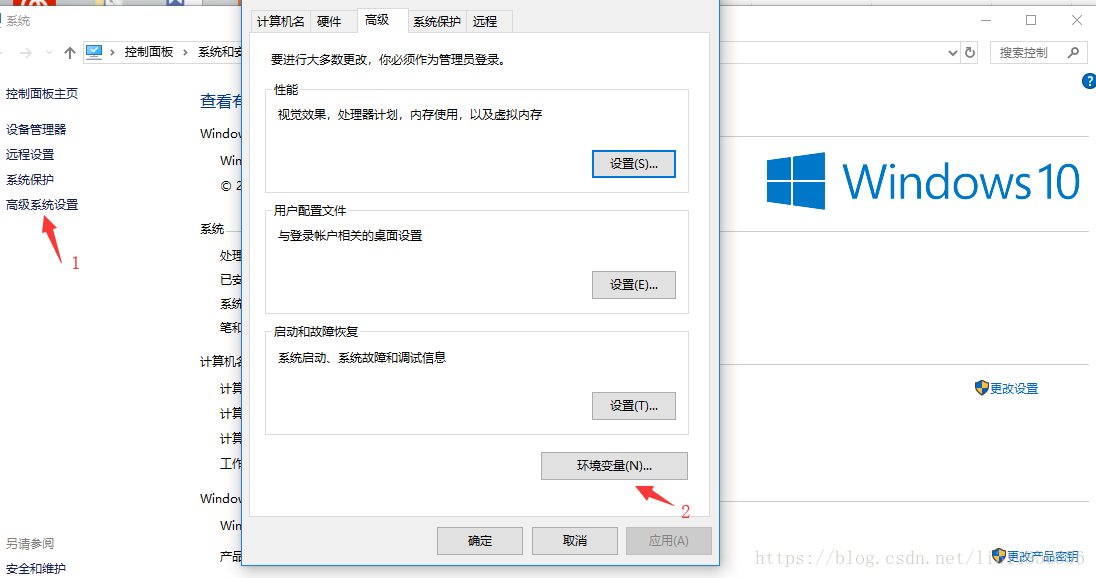
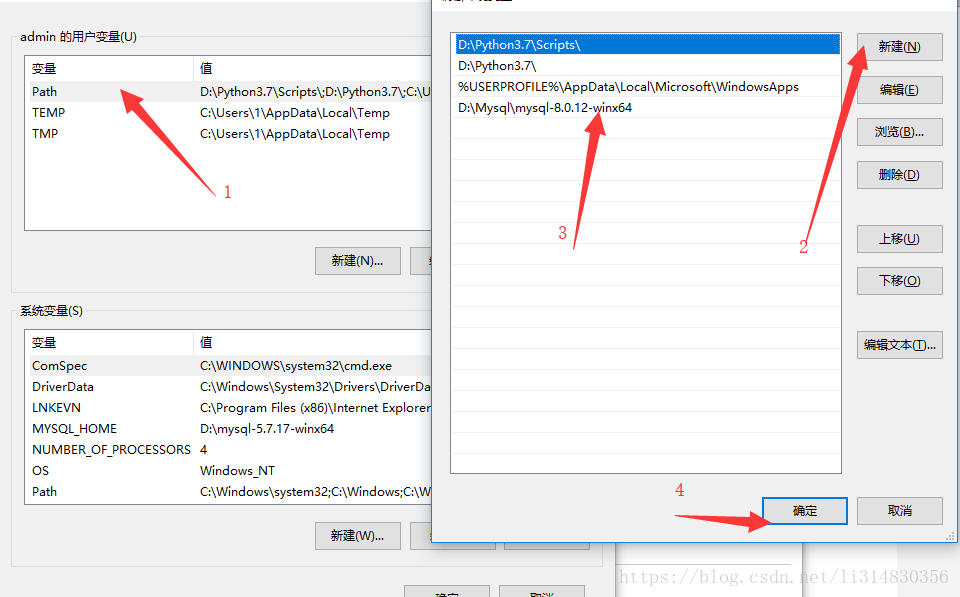
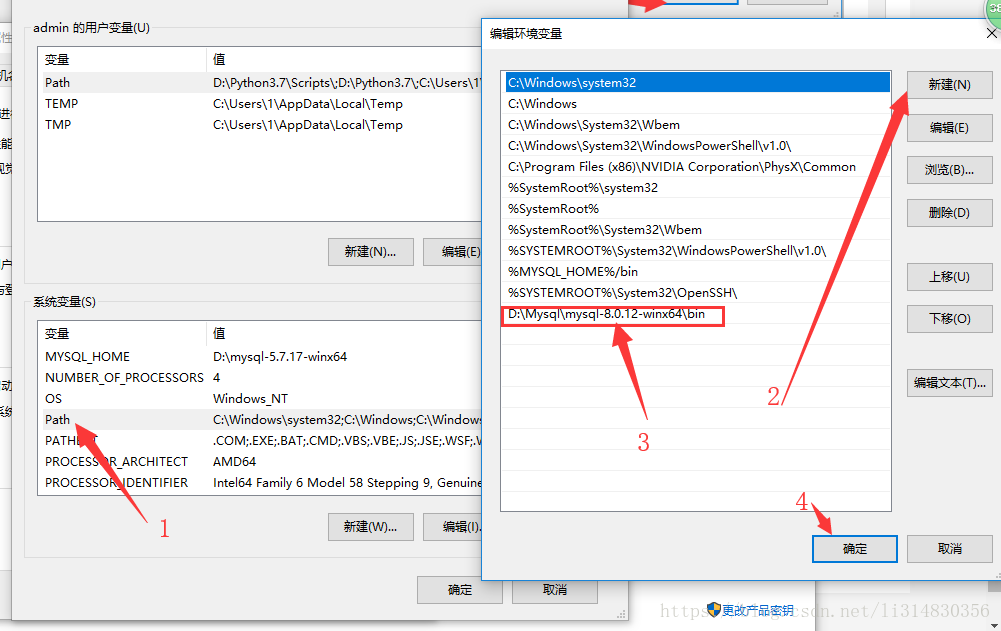
5,执行初始化,使用系统管理员身份,打开cmd窗口,如果data 文件已经生成,建议删除,重新生成,比较好。
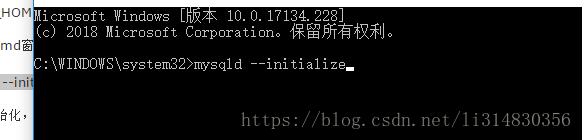
输入命令后,等待约5分钟,没有报错,也就是没有任何信息提示,此时初始化成功。
6,接着开启mysql 服务,
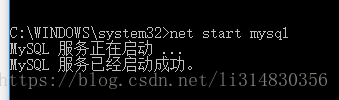
登陆mysql ,测试。
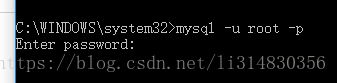
此时密码需要在,data 文件夹里面,找一个文件:
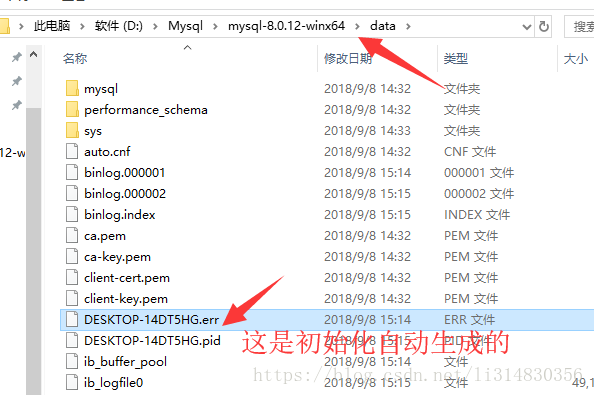
注意后缀名为 " .err "结尾的,用记事本打开:

复制,粘贴登陆:
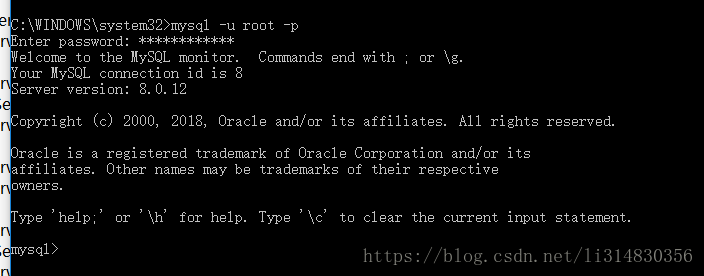
成功登录!
7,我们可以简单的打开测试下,修改密码之类的。如果不修改密码,会出现一下提示:

所以,我们还是修改了比较好:
在网上找了许多修改密码方法,都是错的,提示SQL语法错误,最后测试为:

ALTER USER 'root'@'localhost' IDENTIFIED WITH mysql_native_password BY '12345678';
FLUSH PRIVILEGES;
此时,密码已被修改。使用命令测试,正常。
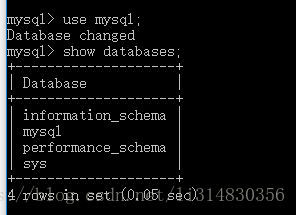
使用exit 退出数据库。
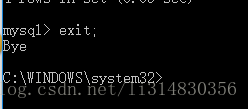
再次验证验证刚刚的新密码,登陆成功,如下:









 本文提供在Windows10系统上安装MySQL8.0的详细步骤,包括下载、解压、配置环境变量、初始化、启动服务及密码修改等关键操作,帮助读者顺利完成数据库安装。
本文提供在Windows10系统上安装MySQL8.0的详细步骤,包括下载、解压、配置环境变量、初始化、启动服务及密码修改等关键操作,帮助读者顺利完成数据库安装。
















 410
410

 被折叠的 条评论
为什么被折叠?
被折叠的 条评论
为什么被折叠?








